标签:
iOS开发下版本更新很快,本文就讲解一下如何用最新的Xcode版本(Version 6.2 (6C131e))来从我们的SVN服务器Check Out出项目的代码。
首先,找到Xcode中Source Control菜单项,选择Check Out...
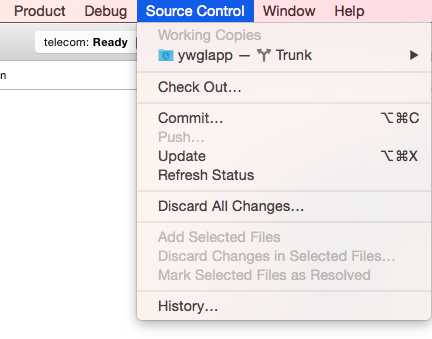
输入项目在SVN服务器里的地址:(值得说明的是, 这里的url要写到要checkout的项目, 只填写svn根目录在下一步认证时会报错的.)
下一步就是输入我们代码仓库的一些信息以及个人身份的验证了,参数含义:Address-项目所在的SVN服务器的文件目录,Type-所要使用的版本控制的工具类型,User Name-公司分配给你的用户名,Password-密码,请依次输入,(注意:如果你们公司用的工具是SVN,那就不要选择GIT了),点击Next
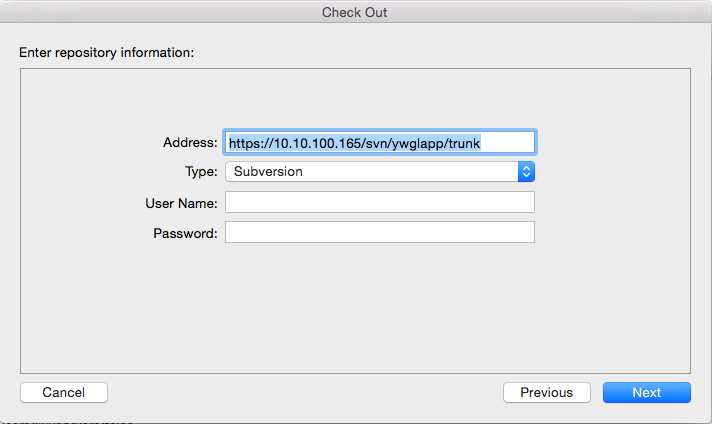
下面就是给你的项目取名字以及选择你的项目在本地存放位置了,填写好选择Check Out
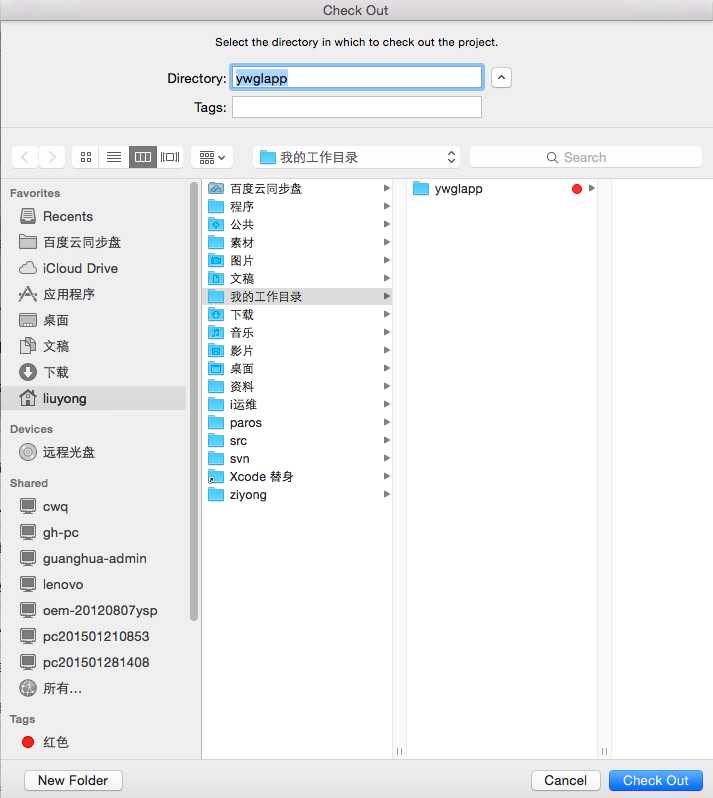

liuyongdeMacBook-Air:~ liuyong$ svn info https://10.10.100.165/svn/ywglapp/trunk
Authentication realm: <https://10.10.100.168:443> VisualSVN Server
Password for ‘liuyong‘:
Path: trunk
URL: https://10.10.100.168/svn/ywglapp/trunk
Repository Root: https://10.10.100.168/svn/ywglapp
Repository UUID: e6666dd8-d53a-4b40-a325-7ca9194d4139
Revision: 1664
Node Kind: directory
Last Changed Author: lmlin
Last Changed Rev: 1661
Last Changed Date: 2015-03-18 16:00:26 +0800 (三, 18 3 2015)
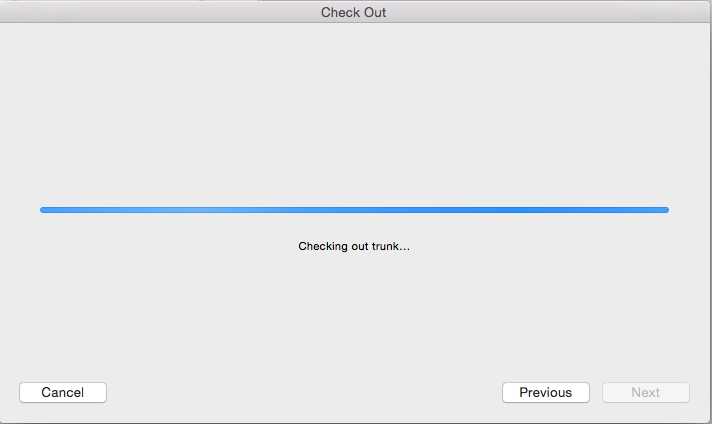
mac下如何用Xcode从svn服务器Check Out出项目源代码
标签:
原文地址:http://www.cnblogs.com/paradise9taboo-ly/p/4353839.html